Peržiūrėdami „Chrome“ naršyklę „Android“, galite pastebėti, kad joje yra mažai parinkčių, leidžiančių tvarkyti atsisiuntimus
Vidinis URL „chrome“: // atsisiuntimai, kuriuos galbūt žinote iš „Chrome“ darbalaukio versijos, neveikia.
Vienintelė galimybė pasiekti „Android“ skirtą „Chrome“ atsisiuntimą yra pasirinkti Meniu ir ten esančią nuorodą Atsisiuntimai.
Ankstesnėse „Chrome“ versijose nebuvo tokio meniu, tačiau visos naujausios žiniatinklio naršyklės versijos yra. Jei jums reikia pasiekti atsisiųstą failą, geriausia yra vėl jį pasiekti naudojant naršyklę.
Yra dar viena galimybė, tai yra naudoti „Android“ failų tvarkyklę, kad galėtumėte tvarkyti atsisiųstus failus.
„Chrome“, skirto „Android“, atsisiuntimui
Kai „Chrome“ rodo atsisiuntimo dialogo langą, kai bakstelite failus mobiliojoje naršyklėje, ir praneša, kad atsisiuntimas buvo įtrauktas į eilę, kai pasirinkote parinktį pradėti atsisiuntimą.
„Chrome“ rodo tam tikrų tipų failų, pvz., Apk failų, įspėjimus. Jūs gausite raginimą „Šio tipo failai gali pakenkti jūsų įrenginiui“, kurį turite priimti su ok arba atmesti atšaukdami, kad sustabdytumėte atsisiuntimo procesą.

Naujausios žiniatinklio naršyklės versijos rodo trumpą patvirtinimą, kad failas sėkmingai atsisiųstas. Patvirtinimas praeis per trumpą laiką ir gali būti neaišku, kaip pasiekti atsisiųstą failą.
Jei sumažinsite įrenginio pranešimų sritį, joje nurodytus atsisiuntimus matysite kaip vieną įrašą.
Kita jūsų pasirinkta galimybė yra pasirinkti Meniu> Siuntiniai, kad būtų pateikiami visi anksčiau atsisiųsti failai.
Bakstelėjus vieną ten pateiktą atsisiuntimą, paleidžiamas failas. Kas atsitiks, priklauso nuo bylos. Gaunate raginimą, jei failas yra, pavyzdžiui, apk arba vykdomasis failas. Dauguma failų, pavyzdžiui, laikmenų, atidaromi numatytojoje peržiūros programoje arba rodomas raginimas, ką daryti su tuo failo tipu.
„Chrome“ atsisiuntimų tvarkyklė
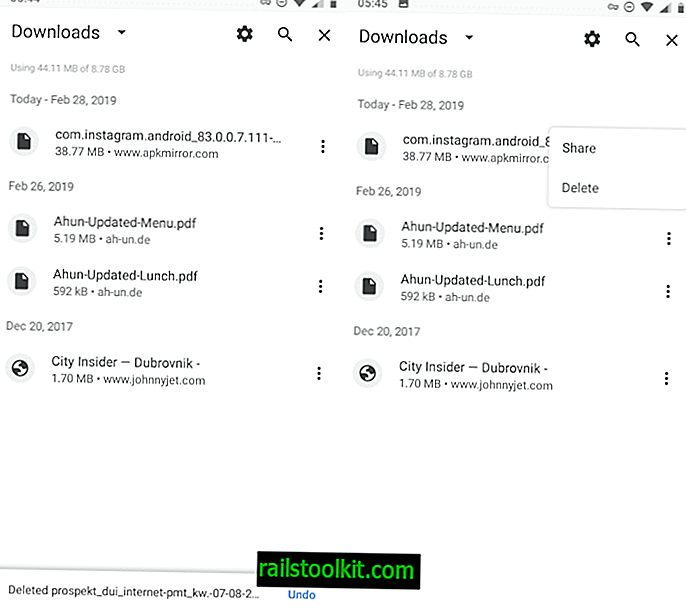
„Chrome“ atsisiuntimų tvarkyklė „Android“ yra be kaulų. Jis rūšiuoja atsisiuntimus pagal datą ir sąsajoje rodo failo vardą, dydį ir šaknies domeną, iš kurio jie buvo atsisiųsti.
Galite naudoti paiešką norėdami rasti failus, bet ten nerasite daugybės kitų naudingų parinkčių. Bakstelėjus atsisiuntimą, jis paleidžiamas, o bakstelėjus meniu rodomos parinktys failui bendrinti arba ištrinti.
Naujausiose „Chrome“ versijose nėra galimybės ištrinti visų atsisiuntimų vienu metu
Programa Failai
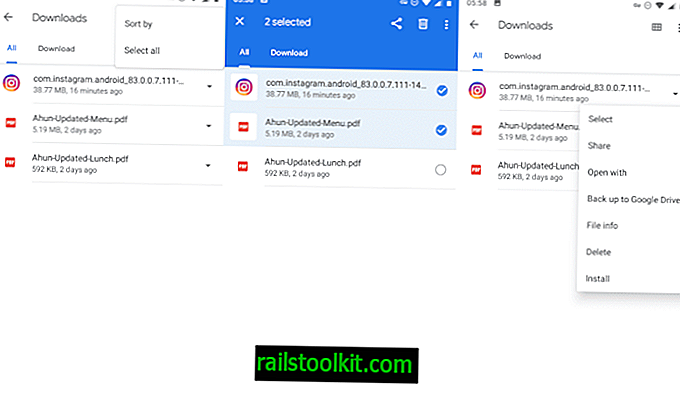
Norėdami geriau valdyti atsisiųstus failus, galite naudoti „Android“ įrenginio programą „Failai“. Tiesiog atidarykite jį savo įrenginyje, pvz., Perbraukdami aukštyn ir galimų programų sąraše pasirinkdami Failai.
Bakstelėkite meniu piktogramą viršutiniame kairiajame kampe ir pasirinkite Atsisiųsti, kad būtų rodomi tik atsisiųsti failai.
Čia galite pasirinkti meniu šalia atskirų failų, kad galėtumėte su jais bendrauti, pvz., Juos ištrinti, paleisti, įdiegti „apk“ arba naudoti atidaryti su norėdami pasirinkti programą, kuri nėra numatytoji paleisti ją tuo metu.
Kelias atsisiųstus failus vienu metu galite ištrinti dviem būdais:
- Norėdami suaktyvinti pasirinkimo režimą, ilgai bakstelėkite vieną atsisiuntimą. Ekranas pasikeičia nurodant, kad pasirinkote vieną failą.
- Bakstelėkite kitus failus, kuriuos norite ištrinti iš įrenginio, failų skaičius pasikeis.
- Pasirinkite šiukšliadėžės piktogramą, kad juos visus ištrintumėte iškart.
ARBA
- Pasirinkite Meniu> Pasirinkti viską, jei norite pasirinkti visus atsisiuntimus.
- Po to pasirinkite šiukšliadėžės piktogramą, kad iš įrenginio pašalintumėte visus atsisiuntimus.
Atsisiuntimų programa
Kai kuriuose „Android“ įrenginiuose yra atsisiuntimų programa. Programos dizainas ir išdėstymas daugiausia priklauso nuo įrenginio gamintojo.
Pavyzdžiui, „Xiaomi Mi4c“ įrenginyje esanti atsisiuntimo programa atskiria atsisiunčiamus failus nuo visų failų.
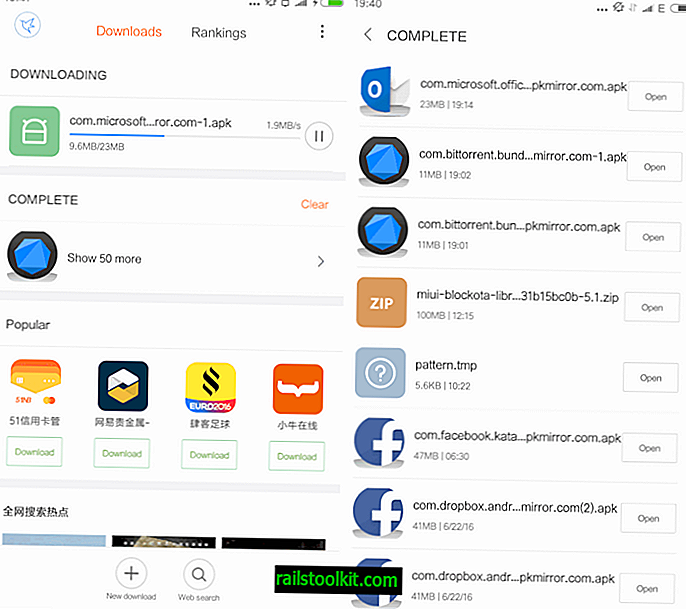
Pavyzdžiui, galite pristabdyti ar atnaujinti failus, esančius ten, kur yra atsisiuntimo eilė. arba pateikite visų anksčiau į įrenginį atsisiųstų failų sąrašą.
Čia taip pat galite išvalyti atsisiuntimų sąrašą, kuris tik pašalina nuorodą į atsisiuntimą, bet ne faktinį failą, kuris liko įrenginyje.
Vietoj to, kad pasiektumėte visus į jį atsisiųstus failus, galite naudoti įrenginio failų tvarkyklę. Kaip tai bus padaryta, vėl priklauso nuo įrenginio, tačiau jūs turėtumėte turėti prieigą prie failų naršyklės (vadinamos „Explorer“ arba tiesiog „Files“).
Naudokite jį norėdami atidaryti atsisiuntimų aplanką įrenginyje, kuriame pateikiami visi dar neištrinti atsisiųsti failai.
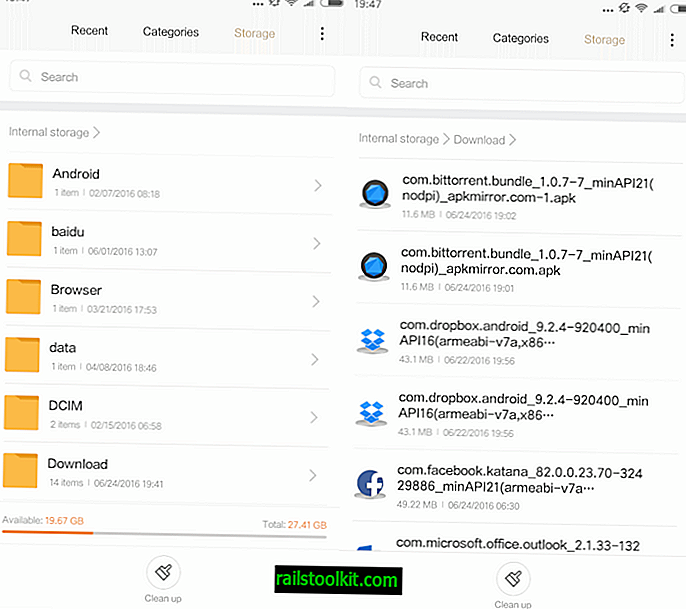
Kitos naršyklės
Kai kurios naršyklės atsisiuntimus tvarko iš vidaus. Pvz., Tai yra „Firefox“ naršyklė, kuri rodo atsisiuntimus, kai įkeliate: atsisiuntimus arba pasirenkate Meniu> Priemonės> Siuntiniai.
„Opera“ taip pat pateikia atsisiuntimų sąrašą tiesiogiai interneto naršyklėje.
Uždarymo žodžiai
Vienas klausimas, kuris turėtų iškilti, yra tai, kodėl „Google“ nerašo atsisiuntimų pačioje naršyklėje. Tai gali būti atsisiuntimų derinys, kuris nėra per daug populiarus mobiliuosiuose įrenginiuose ir leidžia išlaikyti „Chrome“ kuo švaresnę ir tvarkingesnę sąsają.
Bet kokiu atveju, jei pirmą kartą atsisiunčiate „Android“ naudodami „Chrome“, žinote, kur ieškoti dabar.













